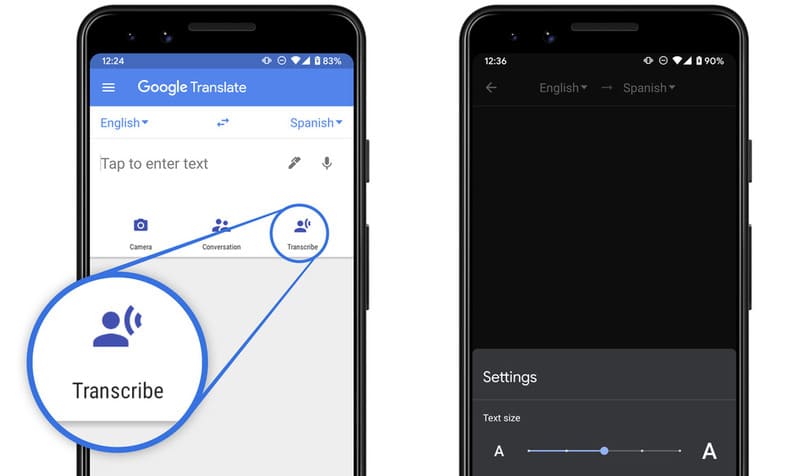¿Cómo usar la 'Traducción simultánea' de Google Translate? - Google Assistant
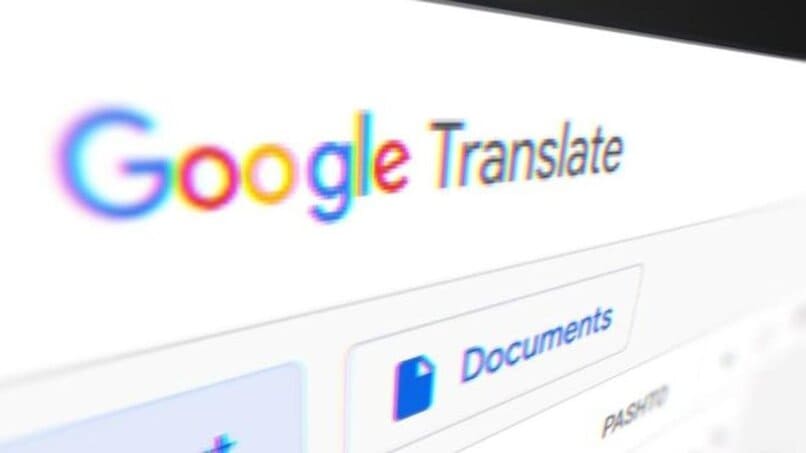
En caso de que te encuentres en un país donde se hable un idioma que no conoces o incluso que te encuentres un turista que no hable español, Google ha implementado en su asistente para teléfonos móviles el 'Modo Intérprete': un traductor en tiempo real optimizado para conversaciones.
Este traductor se mantiene a la escucha del idioma que hayas seleccionado y para que cuando la otra persona hable pueda traducir sus palabras para acto seguido mostrártelas en texto y decírtelas por medio de voz sintetizada, todo en español (o el idioma de tu preferencia), una vez haya hecho la traducción, volverá a estar 'escuchando' para traducir tus palabras del español (o el idioma de tu preferencia) al idioma requerido.
¿Cuáles son los idiomas que se pueden usar en Google Translate simultáneamente?
El modo intérprete está diseñado para usar 2 idiomas a la vez, sin ser necesario más que sólo indicar que estás usando ambos y luego el asistente identificará en qué idioma se está hablando cada vez que alguien diga algo, y dependiendo del dispositivo desde el que te encuentres usando el Asistente de Google dispones de una gama diferente de idiomas para usar, siendo estas:
- Teléfonos y Tablets (No todos están disponibles para interpretarse por voz, algunos solo se pueden usar por medio del modo teclado): Árabe, Bengalí, Búlgaro, Birmano, Camboyano (también llamado jemer), Catalán, Checo, Danés, Holandés, Inglés, Estonio, Filipino (tagalo), Finés, Francés, Alemán, entre otros.
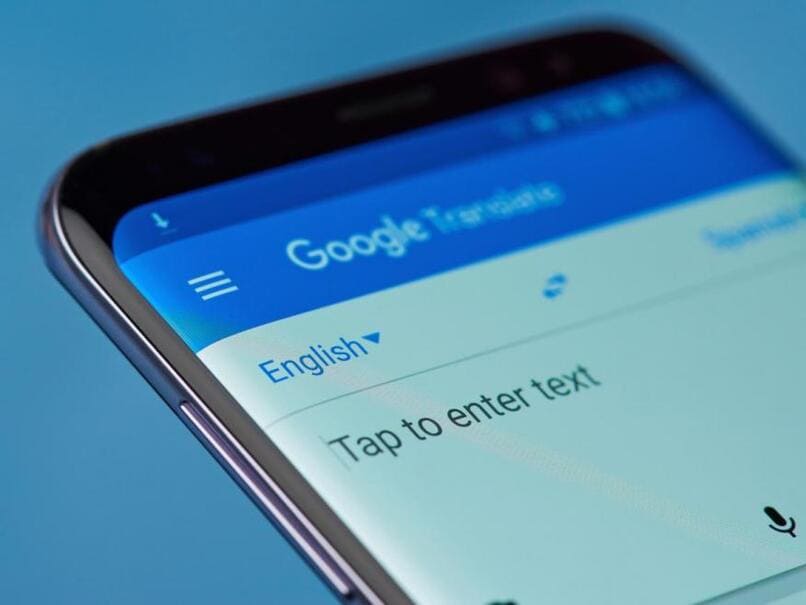
- Bocinas, pantallas inteligentes y relojes inteligentes (Disponibles para traducirse simultáneamente en voz y texto en modo automático, es decir, conversación traducida en voz por turnos): Árabe, Búlgaro, Catalán, Checo, Danés, Holandés, Inglés, Filipino (tagalo), Finés, Francés, Alemán, entre otros.
¿De qué forma puedes acceder a la traducción instantánea de Google Assistant?
Existen varias formas para acceder a este servicio del Asistente de Google, algunas de ellas pueden ser fáciles, y algunas como el acceso por medio de voz incluso podrían requerir habilitar opciones características, pero para hacértelo más fácil, te damos instrucciones para cada método:
Por medio de voz
Para acceder al modo de intérprete por medio de tu voz debes haber realizado algunos preparativos previamente, como activar el reconocimiento de voz o Voice Match del asistente de Google el cual te permite activar la característica 'Ok, Google' que abre el asistente en modo escucha cada vez que pronuncias este comando, y se configura con este corto procedimiento:
- Abre el asistente de Google manteniendo presionado el botón de inicio de tu teléfono Android, o en caso de que éste no posea botones físicos realiza el gesto de ir a la pantalla de inicio y deja el dedo en pantalla unos segundos hasta que veas que se despliega el asistente.
- Una vez desplegado el asistente da un toque sobre tu foto de perfil, la cual se debe encontrar en la zona superior derecha de la interfaz del asistente.
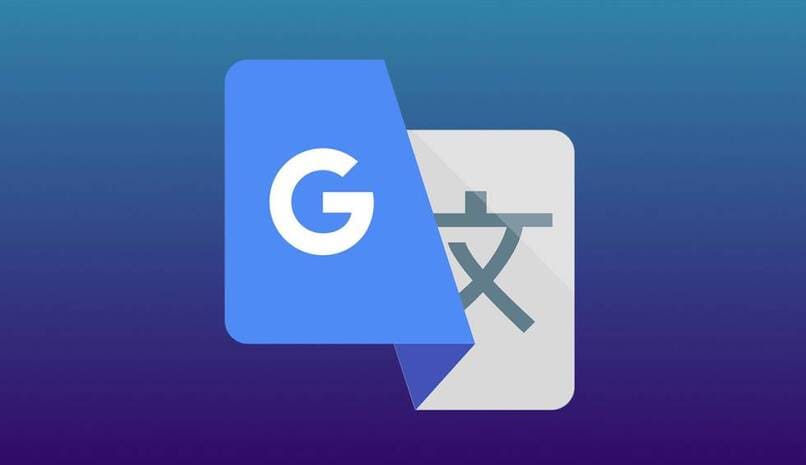
- Estando en el menú de configuraciones del asistente presiona sobre la opción llamada 'Hey Google y Voice match'.
- Dentro de dicha sección debes encontrar un interruptor llamado 'Hey Google', que debería estar desactivado, y por lo tanto deberás activar.
- Al activar el interruptor serás llevado al menú de configuración del reconocimiento de voz donde una vez sigas las instrucciones deberás estar preparado para disfrutar de la característica 'Hey Google' y poder abrir el asistente, además del modo de intérprete con solo usar tu voz.
Una vez hagas esto ya estás listo para abrir el modo intérprete con tu voz cuando lo requieras, solo debes seguir estos pasos:
- Di el comando 'Hey Google' u 'Ok Google' con tu teléfono móvil desbloqueado para abrir el Asistente de Google.
- Activa el modo intérprete usando los modelos de frase a continuación, sustituyendo los idiomas mostrados por otros según necesites:
-
- 'Sé mi intérprete' para que acto seguido el asistente te pregunte entre qué idiomas deseas que sea tu intérprete y una vez los elijas comience a traducir, de forma escrita si no está disponible la interpretación por voz del idioma o idiomas que seleccionaste, y por voz si efectivamente están disponibles.
- 'Sé mi intérprete entre Español y Alemán' lo cual hará que se abra el modo intérprete entre estos 2 idiomas, realizando las traducciones en tiempo real por texto y voz, realizando escuchas después de cada frase traducida.
- 'Sé mi interprete de Inglés' haciendo que comience la interpretación entre el español, que es el idioma en que se encuentra configurado tu asistente de Google (por lo que se supone que es idioma desde el que vas a hablar) y el inglés es el idioma que solicitaste interpretar al móvil.
![]()
Usando tu botón de inicio
Si no tienes configurado el reconocimiento de voz, te hallas en un lugar con muchas personas hablando o simplemente si no deseas usar la voz para abrir el asistente, puedes optar por usar el botón de inicio para abrir el Asistente de Google, y una vez que lo tengas abierto poder usar uno de los comandos que te explicamos arriba, o escribir en la interfaz del Asistente 'Sé mi interprete' para desplegar el intérprete automático.
Mediante conversaciones por texto
En caso de que desees comunicarte por medio de texto por cualquier razón, aún puedes seguir aprovechando el intérprete del asistente de Google dado que también posee un modo para que te comuniques por medio del teclado, y no es especialmente difícil de activar. Solo requieres seguir estos pasos:
- Acceder al asistente de Google, ya sea manteniendo presionado el botón de inicio o entrando a la app desde el cajón de apps.
- Una vez dentro de la interfaz del asistente de Google presionar sobre el símbolo de teclado para ingresar por medio de texto la orden ‘se mi interprete’ para que se ejecute el modo de intérprete.
- Cuando se haya ejecutado el intérprete, dependiendo de si el idioma que hemos seleccionado posee la opción de ser interpretado desde voz a texto, esto haría que se inicie en modo automático y que debamos cambiarnos al modo teclado manualmente, o que en caso contrario se inicie en modo teclado.